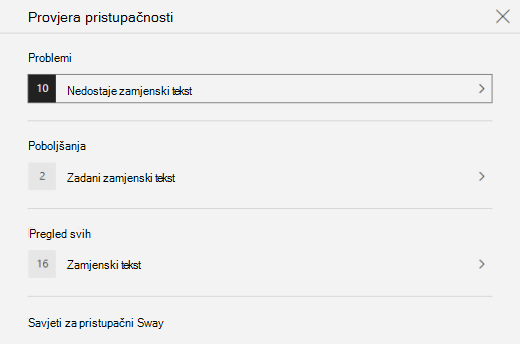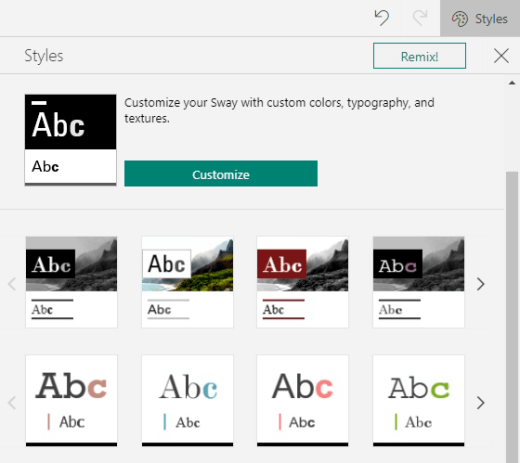U ovoj se temi daju detaljne upute o tome kako učiniti vaš Sway pristupačnim i otključati sadržaj svima, uključujući osobe s posebnim potrebama. Kada stvorite svoje Sway s inclusivity na umu, svi mogu čitati i razumjeti koncepte i ideje u njemu.
U ovoj ćete temi saznati kako pomoću provjere pristupačnosti riješiti probleme s pristupačnošću koji osobama s posebnim potrebama mogu otežati korištenje Sway. Naučit ćete i kako u slike i oblike dodavati zamjenske tekstove da bi osobe koje koriste čitače zaslona mogli slušati o čemu se radi na slici ili obliku. Osim toga, možete pročitati i kako koristiti predloške, fontove i boje da biste maksimizirali uključivost Sway prije zajedničkog korištenja s drugim korisnicima.
Sadržaj teme
Praktični savjeti da bi Sway bio pristupačan
Sljedeća tablica sadrži ključne najbolje prakse za stvaranje Sway sadržaja koji je dostupan osobama s posebnim potrebama.
|
Što je potrebno popraviti |
Zašto to popraviti |
Kako popraviti |
|---|---|---|
|
Izbjegavajte uobičajene probleme s pristupačnošću, kao što su nedostajući zamjenski tekst i boje niskog kontrasta. |
Svima olakšavajte razumijevanje i korištenje Sway. |
|
|
Koristite odgovarajuću razinu kontrasta za tekst i boje pozadine. |
Osobama s niskim vidom ili bezbožnosti potreban je jak kontrast između teksta i pozadine da bi vidjeli i koristili sadržaj. |
|
|
Koristite ugrađene naslove. |
Da biste sačuvali točan redoslijed navigacije i čitačima zaslona olakšali čitanje Sway, koristite logički redoslijed naslova i ugrađene kartice naslova u Sway. |
|
|
Koristite poznati oblik fonta. |
Osobe s slabom vidom ili poteškoćama s čitanjem mogu imati poteškoća s čitanjem teksta koji koristi fontove serif i teško oblikovanje, kao što su kurziv. |
|
|
Dodajte smislen tekst za hiperveze. |
Povezivanje teksta koji prenose jasne i točne informacije o odredištu osobama koje koriste čitače zaslona olakšavaju pregledavanje veza u tekstu. |
|
|
Uvrsti zamjenski tekst sa svim vizualima. |
Uz zamjenski tekst osobe koje ne vide zaslon moći će shvatiti što je važno na slikama i drugim vizualima. U audio i videosadržaju uz zamjenski tekst koristite i titlove za osobe koje su gluhe ili slabije čuju. |
Dodavanje i uređivanje zamjenskog teksta za slike i videozapise Omogućivanje pristupačnosti audiozapisa i videozapisa s titlovima |
Provjera Sway pomoću provjere pristupačnosti
Alat za provjeru pristupačnosti alat je koji provjerava vaš sadržaj i označava probleme s pristupačnošću na koje se naiđe. U njemu se objašnjava zašto bi svaki problem mogao biti potencijalni problem za osobe s posebnim potrebama. Provjera pristupačnosti predlaže i način rješavanja problema. Pomoću ugrađene provjere pristupačnosti možete jednostavno provjeriti je li Sway pristupačna.
-
USway odaberite (Otkrijte dodatne dostupne mogućnosti) > provjera pristupačnosti.
-
U oknu Provjera pristupačnosti odaberite Pregledaj sve. Prikazuje se prvi problem.
-
Riješite problem, a zatim odaberite da biste se pomakli na sljedeći.
-
Kada popravite sve prijavljene probleme, odaberite Gotovo.
Korištenje ugrađenih stilova naslova
Naslove je potrebno skenirati vizualno i pomoću pomoćne tehnologije. Naslovi u idealnom su redu objašnjavaju o čemu se radi na kartici ili sekciji. Pomoću ugrađenih stilova naslova stvorite opisne tekstove naslova da biste korisnicima čitača zaslona olakšali određivanje strukture poruke i kretanje po naslovima.
Organizirajte naslove u propisanom logičkom redoslijedu. Na primjer, koristite Naslov 1, a zatim Naslov 2. Osim toga, organizirajte podatke u male blokove. U idealnom slučaju svaki naslov sadrži tek nekoliko odlomaka.
-
Napravite nešto od sljedećeg:
-
Da biste umetnuli novi naslov, odaberite
-
Da biste postojeću tekstnu karticu pretvarali u naslov, postavite pokazivač unutar teksta, a zatim na alatnoj traci odaberite Naslov.
-
Korištenje pristupačnog teksta i oblika fonta i boje
Pristupačni tekstni oblik ne isključuje ni usporava brzinu čitanja osoba koje čitaju vaše Sway, uključujući osobe s slabo vidom ili invalidnošću za čitanje ili slijepe osobe. Pravi oblik i boja fonta poboljšava čitljivost i čitljivost sadržajaSway fonta.
Osoba s posebnim potrebama za vidom može propustiti značenje koje prenose određene boje. Možete, primjerice, podcrtati tekst hiperveze u boji da bi osobe koje ne raspoznaju boje znale da tekst predstavlja vezu unatoč tome što ne vide boju. Za naslove razmislite o korištenju podebljanja podebljanja .
U naslovu i tekstnih kartica rijetko koristite oblikovanje isticanje. Osobe s posebnim potrebama za čitanjem mogu imati poteškoća s čitanjem teksta s prevelikim kurzivom, riječima u svim velikim slovima i podcrtavanjem.
Upute za promjenu oblika i boje fonta potražite u idite na Korištenje pristupačnog stila swaya.
Korištenje pristupačnog Sway stila
USway možete pronaći unaprijed dizajnirane stilove i dizajne ili prilagoditi stil da biste bili sigurni da su boja pozadine i oblik fonta i boja uključivi za sve.
Da biste smanjili opterećenje čitanja, odaberite poznate sans serif fontove kao što je Arial. Izbjegavajte korištenje isključivo velikih slova ili prevelike količine kurziva ili podcrtanog teksta.
Tekst u Sway trebao bi biti čitljiv u načinu rada visokog kontrasta. Koristite, primjerice, svijetle boje ili sheme boja visokog kontrasta na suprotnim krajevima spektra boja. Crno-bijele sheme osobama koje su u boji olakšavaju razlikovanje teksta i oblika.
-
Odaberite Dizajn > Stilovi.
-
Napravite nešto od sljedećeg:
-
Odaberite stil koji želite, primjerice crno-bijeli stil.
-
Da biste unaprijed dizajniran stil izmijenili tako da odgovara vašim potrebama, odaberite Prilagodi. U odjeljku Palete boja odaberite paletu visokog kontrasta, primjerice, s crnom pozadinom i bijelim tekstom. U odjeljku Mogućnosti fontaodaberite Arial Nova, na primjer.
-
Stvaranje pristupačnih hiperveza
Da biste korisnicima koji koriste čitače zaslona lakše pregledavali hiperveze u sadržaju, koristite opisne tekstove veza.
Tekst hiperveza idealno bi trebao prenijeti jasne i točne informacije o odredišnoj stranici. Ako naslov odredišne stranice sažima sadržaj stranice, kao tekst hiperveze koristite naslov pune stranice. Na primjer, sljedeći tekst hiperveze odgovara naslovu na odredišnoj stranici: Stvaranje više pomoću Microsoftovih predložaka. Izbjegavajte korištenje tekstnih veza kao što su "Kliknite ovdje", "Pogledajte ovu stranicu", "Idi ovdje" ili "Saznajte više".
-
Odaberite dio teksta koji želite pretvoriti u hipervezu.
-
Na alatnoj traci odaberite Veza.
-
U dijaloškom okviru Veza pregledajte tekst u polju Prikaz teksta i po potrebi ga izmijenite.
-
U tekstno polje Web-veza upišite ili zalijepite URL odredišne stranice, a zatim odaberite U redu.
Dodavanje i uređivanje zamjenskog teksta za slike i videozapise
Zamjenski tekst pomaže osobama koje koriste čitače zaslona da shvate što je važno u slikama i videozapisima. Čitači zaslona čitaju zamjenski tekst da bi opisali vizualni prikaz korisnicima koji ga ne vide.
U zamjenskom tekstu ukratko opišite što se prikazuje na slici ili videozapisu i svrhu slike ili videozapisa. Detaljne informacije o pisanju zamjenskog teksta potražite u idite na Sve što trebate znati da biste napisali učinkovit zamjenski tekst.
Nemojte važne informacije prenositi isključivo putem teksta na slikama. Ako morate koristiti sliku s tekstom u njemu, ponovite taj tekst u sadržaju. U zamjenskom tekstu ukratko opišite sliku, spomenite da se na njoj nalazi tekst i navedite njezinu svrhu.
Zamjenski tekst možete pregledati u priči. Sway stvara zamjenski tekst za sliku ili videozapis na temelju naziva datoteke. Ako već koristite sliku ili videozapis koji sadrži zamjenski tekst, kao što je sredstvo s weba, Sway taj tekst. Da biste pronašli zamjenski tekst koji nedostaje, koristite provjeru pristupačnosti.
-
Na kartici slike ili grafičkoj kartici odaberite sliku ili videozapis.
-
Odaberite Detalji.
-
Na kartici Zamjenski tekst upišite ili uredite zamjenski tekst slike ili videozapisa.
Savjet: Ako je vizualno samo ukrasno i dodaje vizualni interes, ali nije informativno, kao što je pozadinska slika, označite je kao takvu bez potrebe za pisanjem zamjenskog teksta. Osobe koje koriste čitače zaslona čuti će da su ti vizuali ukrasni i znaju da im ne nedostaju važne informacije. Da biste vizualno označili kao ukrasnu, na kartici Zamjenski tekst odaberite Ukrasno.
Omogućivanje pristupačnosti audiozapisa i videozapisa s titlovima
Titlovi čine audio i video sadržaj pristupačnim osobama s posebnim potrebama za sluhom i učenjem. Koriste se i kada zvuk nije praktičan (primjerice, bučna okruženja, kao što su zračne luke ili tiha okruženja, kao što su biblioteke).
Titlove možete dodati u datoteke na temelju vrste računa i način prijenosa datoteka.
|
Za datoteke prenesene pomoću navedene vrste računa: |
Titlove je moguće dodati u datoteke prenesene sa sljedećih mjesta: |
|---|---|
|
Audiodatoteke prenesene pomoću računa tvrtke ili obrazovne ustanove |
|
|
Audiodatoteci preneseniMicrosoft računom (osobni) |
|
|
Videodatoteke prenesene pomoću računa tvrtke ili obrazovne ustanove |
|
|
Videodatoteka prenesena Microsoft računom (osobno) |
Trenutno nije podržano |
Dodavanje datoteka titlova u audiodatoteka ili videodatoteka u Sway
-
Dodajte novi video ili audiodatoteku u Sway – prijenosom sadržaja s računala, snimanjem ili dodavanjem sadržaja iz OneDrive ili OneDrive za tvrtke ili obrazovne ustanove.
-
Da biste proširili karticu, odaberite Detalji.
-
Pri dnu proširene kartice odaberite Dodaj titlove.
-
U eksploreru za datoteke odaberite datoteku titlova (.vtt oblik i maksimalna veličina od 1 MB), a zatim odaberite Otvori.
-
Odaberite jezik titlova.
Testiranje pristupačnosti pomoću Stopljeni čitač
Kada vaš Sway bude spreman i pokrenete provjeru pristupačnosti da biste provjerili je li sadržaj uključiv, pokušajte pročitatiSway sa Stopljeni čitač da biste provjerili kako to zvuči osobi s posebnim potrebama za vidom.
-
USway odaberite Dizajn > (Otkrijte dodatne dostupne mogućnosti) > prikaz pristupačnosti.
-
U prikazu pristupačnosti pritisnite F9 ili desnom tipkom miša kliknite Sway, a zatim odaberite Otvori u Stopljeni čitač.
-
U prikazu Stopljeni čitač odaberite Čitanje naglas. Poslušajte kako tekst teče i kako Stopljeni čitač izlaje elemente uSway. Ako uočite probleme s pristupačnošću, provjerite jeste li ih riješili prije zajedničkog korištenjaSway.
Pročitajte i ovo
Učinite sadržaj pristupačnim u aplikacijama Microsoft 365 aplikacije
Učinite dokumente programa Word pristupačnima osobama s posebnim potrebama
Učinite dokumente Excel pristupačnima osobama s posebnim potrebama
Učinite prezentacije PowerPoint pristupačnima osobama s posebnim potrebama
Učinite svoju Outlook e-poštom pristupačnom osobama s posebnim potrebama
Tehnička podrška za korisnike s posebnim potrebama
Microsoft želi omogućiti najbolje moguće okruženje svim korisnicima. Ako ste osoba s posebnim potrebama ili imate pitanja povezana s pristupačnošću, zatražite tehničku pomoć od Microsoftove službe Answer Desk za osobe s invaliditetom. Tim za podršku u informativnoj službi za osobe s invaliditetom obučen je za korištenje brojnih popularnih pomoćnih tehnologija te može pružiti pomoć na engleskom, španjolskom, francuskom i američkom znakovnom jeziku.. Da biste pronašli podatke za kontakt za svoju regiju, posjetite Microsoftov Answer Desk za osobe s invaliditetom.
Ako ste korisnik iz državne ustanove, komercijalni korisnik ili korisnik iz velike tvrtke, obratite se službi Answer Desk za osobe s invaliditetom za velike tvrtke.